Jak vrátit aktualizaci systému Windows 10 verze 2004 z května 2020
Windows / / August 05, 2021
Počítače se systémem Windows 10 obdržely novou aktualizaci systému Windows 10. května 2020. Tato aktualizace je nyní relativně nová a je stále ve fázi vývoje. Výsledkem je, že mnoho uživatelů čelí problémům se spuštěním, selháním aplikací a mnoha dalšími. Pokud je váš systém také obětí nových chyb aktualizace Windows 10, pak by bylo rozumné udělat návrat zpět k předchozí verzi Windows 10. Pokud chcete stabilní systém, který je rychlý a spolehlivý při vašich každodenních úkolech, měla by být vaše volba vrátit se ke starší verzi Windows 10.
Než se pokusíte vrátit aktualizaci Windows 10 z května 2020, je třeba se obávat určitých podmínek. Pokud jste například po dokončení instalace již odstranili složku „Windows.old“ na systémové jednotce; pak nelze vrátit zpět. V takovém případě budete muset znovu použít čistou instalaci pomocí zaváděcího zařízení. Pokud jste však nainstalovali nejnovější aktualizaci systému Windows 10 pomocí aktualizace systému Windows, asistenta aktualizace nebo nástroje pro vytváření médií a dosud jste složku „Windows.old“ neodstranili, můžete se podle této příručky vrátit zpět ke staršímu systému Windows 10 verze.

Obsah
-
1 Jak vrátit aktualizaci Windows 10 z května 2020?
- 1.1 Pomocí nastavení obnovení:
- 1.2 Používání programů a funkcí:
- 1.3 Změna vrácení zpět z 10 na více dní pomocí příkazového řádku:
- 1.4 Závěr:
Jak vrátit aktualizaci Windows 10 z května 2020?
Provedení vrácení přichází s několika věcmi, které byste možná měli zvážit. Nejprve budou vráceny všechny změny, které jste provedli v nastavení systému po aktualizaci. Všechny soubory na systémové jednotce, které jsou pro vás důležité, je možná budete chtít před dalším postupem zálohovat na externí disk.
Pomocí nastavení obnovení:
Vrácení zpět na starší verzi systému Windows pomocí nastavení obnovy je pravděpodobně nejjednodušší metoda ze všech. Dokáže to téměř kdokoli a rozhraní je také velmi jednoduché.
- Stiskněte a podržte klávesu Windows + I. Otevře se nastavení v počítači.
- Klikněte na kartu Aktualizace a zabezpečení.

- V dalším okně klikněte vlevo na kartu Obnova.
- Při obnově uvidíte část „Vraťte se k předchozí verzi systému Windows 10.“ Klikněte na tlačítko Začínáme vpravo pod ním.

- Systém Windows nyní v rámci postupu zpětné vazby položí několik otázek, aby lépe pochopil důvod vašeho odvolání. Poskytněte zpětnou vazbu a klikněte na Další.

- Systém Windows vás vyzve ke kontrole aktualizací. Přeskočte to a klikněte na Ne, děkuji.

- Na další obrazovce uvidíte, k jakým změnám dojde při vrácení zpět. Klikněte na Další.

- Okna vás informují, že musíte znát heslo své předchozí verze systému Windows, protože bez ní nebudete mít znovu přístup. Pokud si heslo pamatujete, klikněte zde také na Další. Pokud ne, neměli byste tuto metodu používat vůbec. Měli byste jít na čistou instalaci pomocí zaváděcího zařízení.

- Nyní uvidíte zprávu s poděkováním od Windows za použití nejnovější verze a tlačítko níže, které zní „Přejít zpět na předchozí verzi“. Klikněte na to.

Používání programů a funkcí:
To je o něco rychlejší než předchozí metoda a funguje to, jako když odinstalujete software ze systému. Stejně jako to, jak musíte přistupovat k programům a funkcím pro odinstalaci aplikace, musíte zde udělat novou věc s novou verzí Windows 10 z května 2020.
- Stiskněte a podržte Windows + R a poté v dialogovém okně Spustit zadejte „appwiz.cpl“.
- Otevře se okno Programy a funkce. Klikněte na možnost „Zobrazit nainstalované aktualizace“ v levé části tohoto okna.

- Přejděte dolů, dokud se nezobrazí část „Microsoft Windows“. Zkontrolujte číslo sestavení pro aktualizaci z května 2020, kterou váš systém obdržel. Klikněte na tlačítko odinstalovat v horní části pro toto konkrétní číslo sestavení.
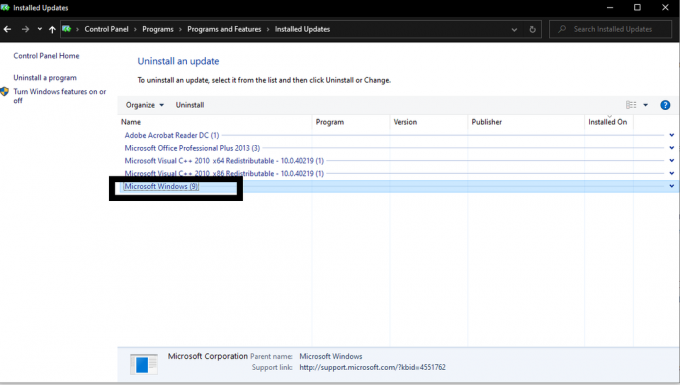
- Na obrazovce se zobrazí některé pokyny a pokyny týkající se odinstalace. Postupujte podle toho a pokračujte v odinstalaci a Windows 10. května 2020 bude z vašeho systému odinstalován.
Změna vrácení zpět z 10 na více dní pomocí příkazového řádku:
Jedná se o trochu komplikovaný proces, proto postupujte podle pokynů velmi pečlivě. S předchozími dvěma metodami jsme vám ukázali, jak můžete vrátit verzi Windows na poslední verzi. Ve výchozím nastavení je však funkce vrácení zpět nastavena na 10 dní v systému Windows. A pokud je vaše instalace aktualizace již starší, pak budete muset změnit počet dní vrácení zpět na dobu, kdy jste měli verzi systému Windows, kterou chcete nyní. Chcete-li tedy změnit počet dnů vrácení zpět, musíte použít příkazový řádek.
- Přejděte do vyhledávací lišty a vyhledejte „Příkazový řádek“.
- Když uvidíte aplikaci, výsledky hledání, stačí vybrat možnost „Spustit jako správce“.
- Nyní zadejte příkaz „DISM / Online / Get-OSUninstallWindow“ bez uvozovek a stiskněte tlačítko Enter. Zobrazí se aktuální dny vrácení nastavené pro vrácení systému Windows pomocí této metody. Ve výchozím nastavení je nastavena na 10.
- Nyní používáte tuto metodu ke změně počtu dnů vrácení zpět. Takže nyní zadejte příkaz „DISM / Online / Set-OSUninstallWindow / Hodnota: 30“ bez uvozovek. Tím se změní počet dnů vrácení zpět na 30 dní. Můžete také nastavit jiné číslo. Stačí nastavit libovolný počet dní od doby, kdy jste ve svém systému měli verzi Windows 10. května 2020.
- Chcete-li potvrdit, že změna počtu dní pro vrácení zpět, zadejte příkaz „DISM / Online / Get-OSUninstallWindow ”bez uvozovek a zkontrolujte, zda zobrazuje číslo, které jste nastavili vy sám. Pokud ano, pokračujte výše uvedenou metodou odvolání.
Závěr:
Systém Windows nakonec vyřeší své problémy aktualizací z května 2020, a to tak, že v budoucnu přijde s některými ještě novějšími aktualizacemi. Pokud do té doby můžete zůstat trpěliví, měli byste při vrácení zpět k předchozí verzi systému Windows znamenat, že všechny nové změny ve vašem systému budou vráceny. Pokud se ale opravdu nemůžete dočkat, až Windows vydá novou aktualizaci zaměřenou na tyto problémy, můžete pokračovat v odvolání.
Máte-li s tímto průvodcem jakékoli dotazy, komentujte níže. Nezapomeňte se také podívat na naše další články o Tipy a triky pro iPhone,Tipy a triky pro Android, Tipy a triky pro PCa mnohem více pro další užitečné informace.
Zběsilý techno, který miluje nové gadgety a neustále chce vědět o nejnovějších hrách a všem, co se děje v technologickém světě a kolem něj. Má obrovský zájem o Android a streamovací zařízení.



